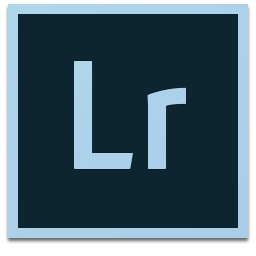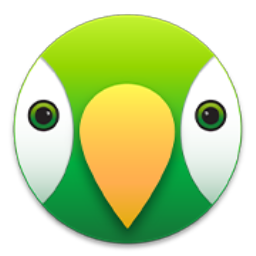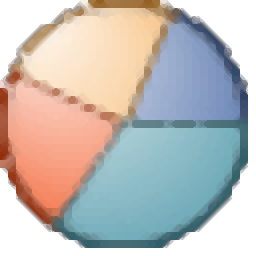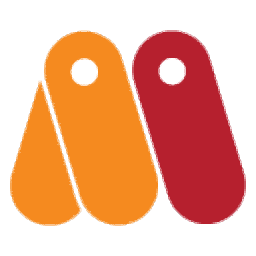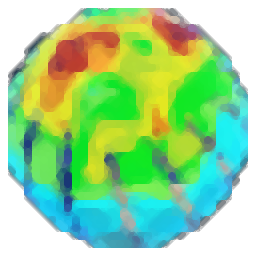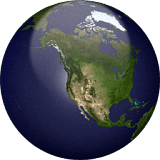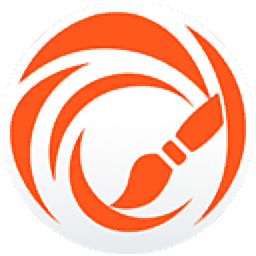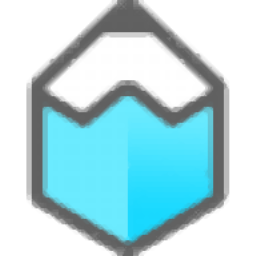Knald下载(游戏贴图纹理生成转换工具)
v1.1.2 官方免费版大小:56.8 MB 更新:2023/03/18
类别:图像制作系统:WinXP, Win7, Win8, Win10, WinAll
分类分类

大小:56.8 MB 更新:2023/03/18
类别:图像制作系统:WinXP, Win7, Win8, Win10, WinAll
Knald是一款纹理设计软件,可以帮助用户在多款3D软件中制作贴图,例如可以在cinema4D软件上制作游戏贴图,当你设计游戏角色模型的时候就可以使用本软件生成纹理贴图,从而添加到渲染工具使用,为后期处理模型提供帮助,软件功能很多,支持颜色为法线、法线贴图、导数图、高度图、环境光遮挡图、传输图、凹面图、凸度图、曲率贴图、物料D映射、顶点颜色贴图等纹理贴图设计功能,大部分操作都提供介绍,您可以查看官方提供的说明文档学习制作贴图的细节参数配置流程,从而生成符合自己需要的纹理贴图,无论是设计模型还是渲染其他3D作品都可以通过这款软件制作贴图!
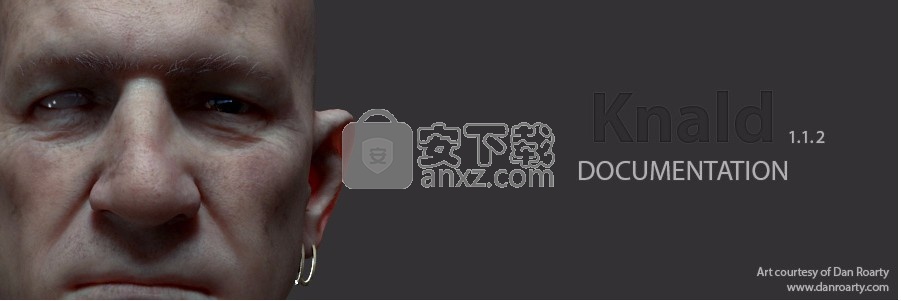
Knald是一款突破性的,独立的,超快速的GPU驱动的解决方案,可通过The Baker生成从高到低多边形网格的令人难以置信的高质量纹理,或从实时“颜色到法线”模式以及提供的“法线和高度图”的任何2d源纹理由集成商。
它通过使用Knald的下一代功能集无缝集成到当前基于物理的管道中,提供了减少迭代时间,提高项目质量和提高艺术家工作效率所需的工具。

8k支持
同时顶点颜色,导数,高度和切线/对象空间法线烘焙
交互式环境光遮挡,弯曲法线和传输烘焙
基于高多边形网格的快速曲率(单通道和双通道)
即时100%扩张/出血
支持NGon的快速直观的网格加载
烘烤后正常强度缩放
自定义FBX切线空间支持
实用的用户设置
交互式笼式调整(推)
借助我们完善的射线投影界面,快速轻松地交互调整(推动)投影和测距笼,从而实现快速,无缝的迭代。
非拓扑匹配的笼子
与许多其他烘焙解决方案不同,Knald不需要在低多边形和导入的笼式网格之间建立匹配的拓扑。这种新颖的解决方案使艺术家可以自由地手动调整笼子,而不必担心在选择3d应用程序导出之前意外更改顶点顺序,UV或三角形数。

独特的网格缓存系统
Knald的下一代面包机具有独特的网格缓存系统,该系统在初次烘焙期间对所有网格进行处理和缓存,然后在所有烘焙中重复使用。
这意味着只要不在磁盘上修改源文件,就无需Knald每次都重新加载和重新处理它们,从而大大减少了烘焙管道中的冗余并提高了艺术家的工作效率。

16倍抗锯齿(超采样)
纳尔德(Knald)具有超强的能力来烘烤所有纹理,并具有超高质量的16倍抗锯齿(Supersampling)功能,直到8k为止,与仅提供最大分辨率的其他专用烘烤解决方案相比,采样质量提高了200-400% 4倍或8倍抗锯齿。

基于物理的3D预览与基于图像的照明(IBL)
我们快速,高效和高质量的3d预览窗口使您可以使用当前基于物理的渲染标准即时查看结果,而不必担心质量下降或需要浪费时间将内容导出到外部程序来预览结果。
借助基于图像的照明(IBL),MSAA和多种用户可调整的材质表面预设,直观的界面以及可停靠的窗口,Knald提供了精美的渲染效果,为您提供了一个始终如一的魔术环境。

金属/光滑度工作流程
Knald使用“金属/平滑度”工作流程标准,可以高效查看原始图稿,并允许用户预览预制的反照率,“金属度”或“平滑度”纹理,或者使用我们直观的“表面”控件在3d预览窗口中定义物理上精确的材料。

实时3D预览镶嵌
通过7个细分水平,Knald允许您使用3D预览的快速,高效和可扩展的细分实时查看在数百万个多边形基本网格上位移的高度图。
惊人的视差
我们的高质量视差解决方案,合成的切线空间和真实的高度场,使您可以快速有效地可视化与法线/导数贴图正确对应的位移大小。
照明,网格旋转和UV控制
毫不费力地控制您的照明,网格旋转,UV偏移和平铺量-然后单击按钮即可将其重置。

法线贴图
Knald中的法线贴图是根据Integrator提供的高度图即时生成的。可通过“ 凹凸比例”滑块实时调整强度。
您还可以通过预先渲染的Height&Knald的Color to Normals功能或我们世界一流的面包师,从照片中快速高效地创建法线贴图。
法线贴图类型
Knald可以同时烘焙切线空间和对象空间法线贴图数据,并且在启动烘焙时同时进行。尽管两个贴图均可用于实时渲染,但“切线空间”是迄今为止在运行时最常用的对象空间贴图,与最初引入时相比,更多地用于纹理化目的(用于选择遮罩的通道数据等)。
导数图
Knald中的导数图是根据The Integrator提供的Height贴图即时生成的。可通过“ 凹凸比例”滑块实时调整强度。
您还可以通过预先绘制的高度(通过Knald的“ 颜色转换为法线”功能)和我们世界一流的面包师,通过照片快速高效地创建“导数图” 。
高度图
Knald内的Height贴图是由The Integrator提供的Normal贴图通过我们的Color to Normals功能和世界一流的面包师的照片快速而有效地生成的。
1、打开Knald+Setup+-+20160409001.exe执行安装,点击下一步
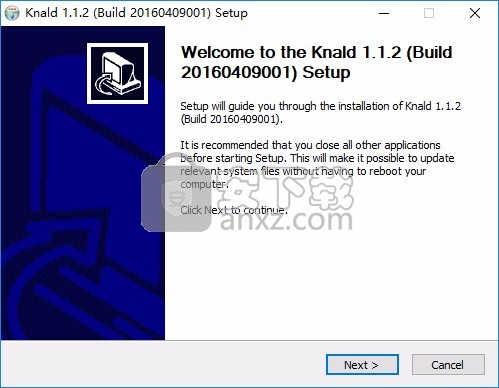
2、提示软件的安装地址写内容,点击接受协议
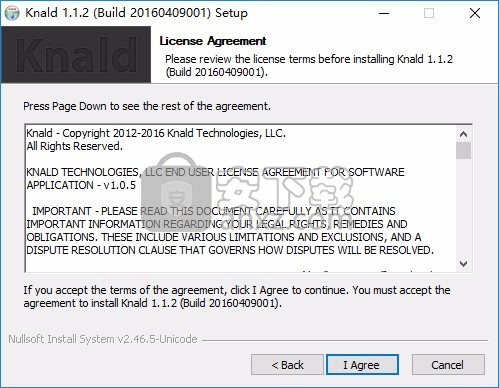
3、软件的插件选项,点击next
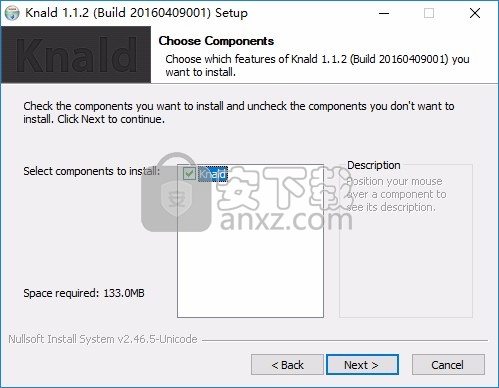
4、设置软件的安装地址C:\Program Files\Knald Technologies\Knald
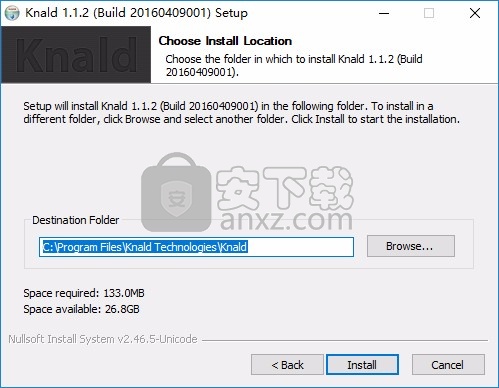
5、提示软件的安装进度界面,等待软件安装完毕吧
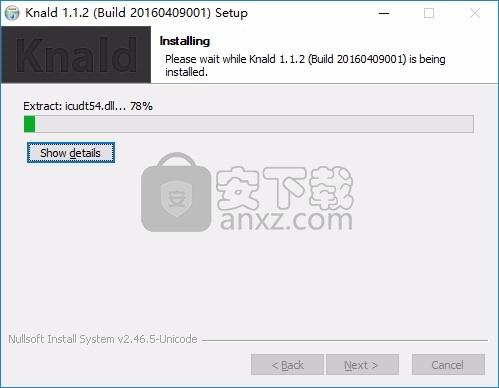
6、Knald已经完成安装,点击finish
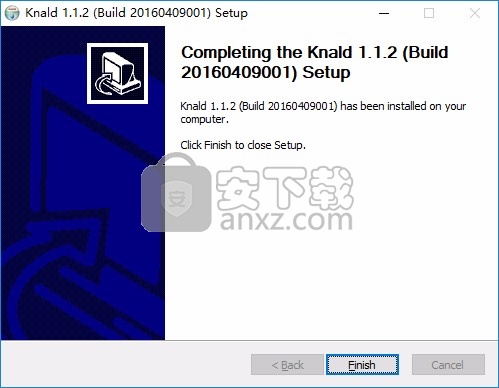
7、将补丁knald.exe复制到软件安装地址替换主程序就可以激活
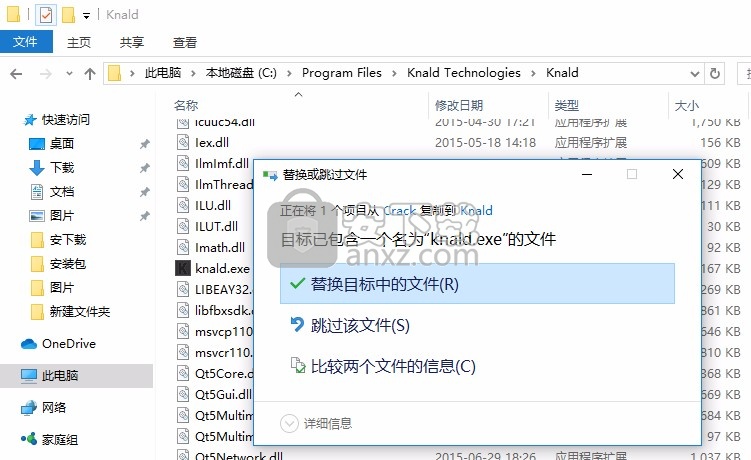
界面与导航
界面控制
该页面旨在概述在Knald中用于配置程序各种设置的控制系统。如果您在这方面遇到问题,则此页面应该是您的第一个停靠站。
按钮
Knald中的按钮用于确认您希望继续执行某些操作,例如加载法线 / 派生图进行处理,更新为Integrator或保存首选项等。
滑杆
您可能会注意到的关于Knald的第一件事就是滑块及其数量。
Knald中的每个滑块具有2个状态:
第一个未突出显示,表示滑块当前未使用。
第二个突出显示以显示滑块当前处于活动状态,可用于调整值。
使用滑块非常简单,您只需在左侧或右侧移动相应的滑块以增加或减少其值即可调整Knald中的许多设置,这在微调器中显示。
微调器
微调框用于显示其相应滑块的当前值。您可以通过使用每个微调器右侧的向上/向下箭头或双击该框并手动添加数字来增大和减小该值。
在Knald中使用微调器的值有两种:
基于整数的值
基于百分比的价值
在大多数情况下,基于整数的值通常在0到100之间,尽管有一些例外,例如“最大迭代次数”选项(最大为1000)。

基于百分位数的值范围为0-1000%,用于控制各种选项的强度,其中较大的范围会有所帮助。

选框
Knald中的复选框用于切换各种设置,这些设置通常是简单的是/否选择。当复选框标记有复选标记/勾号时,该选项处于活动状态。

下拉菜单
Knald中的下拉菜单用作设置的容器,其中有多个可用选项均与同一设置相关。单击下拉菜单并选择一个选项,将使该选项处于活动状态。
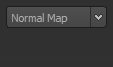
输入栏位
Knald中的输入字段用于输入要保存的文件的路径,或用于向已保存的文件添加或更改后缀等变量。

工具箱
Knald中的工具箱用于打开对话框或保存窗口,在其中可以选择最终保存图像的所需位置。

保存,取消和还原设置
可以在整个应用程序范围,选项卡范围或仅组的基础上,保存,取消或还原95%的Knald 中所有GUI元素的各个状态。可以通过组右上角的三元组图标或通过“编辑”菜单来完成此操作。
由于组突出显示系统,将鼠标悬停在按钮的三元组上时,组,选项卡或应用程序以绿色,红色或蓝色突出显示,因此用户可以查看是在应用程序范围,选项卡范围还是仅组中进行保存,取消或还原。

您还可以通过“编辑”菜单手动将设置保存并存储到.ksf文件,也可以通过选中“ 导出”选项卡中的 “ 将Knald设置导出为.ksf”选项自动进行保存,以备以后使用。
鼠标控件和键盘快捷键
一般
Knald的常规键盘控件如下:
加载普通/派生-CTRL + O
加载高度图 -CTRL + Alt + O
加载颜色图 -CTRL + Shift + O
加载贝克 -CTRL + B
导出 -CTRL + E
复制 -CTRL + C
粘贴 -CTRL + V
粘贴为
法线/导数图 -CTRL + P
高度图 -CTRL + Shift + P
色彩图 -CTRL + ALT + P
用于在Knald中保存,取消和恢复您的首选项的键盘控件如下:
保存设置
归档 -ALT + Shift + F6
组 -F6
Tab -CTRL + F6
应用 -ALT + F6
恢复保存的设置
从文件 -ALT + Shift + F8
组 -F7
Tab -CTRL + F7
应用 -ALT + F7
恢复默认设置
组 -F8
Tab -CTRL + F8
应用 -ALT + F8
用于在Knald中保存,取消和还原您的首选项的鼠标控件如下:
保存设置
组 -“保存”上的LMB按钮
当前选项卡 -保存按钮上的CTRL + LMB
应用范围广泛 -“保存”按钮上的ALT + LMB
恢复保存的设置
组 -取消按钮上的LMB
标签 - CTRL +鼠标左键上的取消按钮
应用程序 -取消按钮上的ALT + LMB
恢复默认设置
组 -还原按钮上的LMB
标签 -还原按钮上的CTRL + LMB
应用程序 -还原按钮上的ALT + LMB
2D预览
2d窗口的鼠标控件如下:
缩放 -鼠标左键+向上/向下拖动
按住鼠标左键在2d窗口中拖动将使用鼠标指针作为锚点放大和缩小显示。
向下拖动将缩小,向上拖动将放大。
平移 -鼠标中键+拖动
按住鼠标中键在2d窗口中拖动将平移显示。
3D预览
3d预览窗口的鼠标控件如下:
粗略缩放 -鼠标中键滚动
精细缩放 -Alt +鼠标左键拖动
偏移UV /网格位置 -鼠标中键拖动/ Alt +鼠标右键拖动
重置UV /网格位置 -鼠标中键双击/ Alt +鼠标右键双击
旋转图元/网格 -鼠标左键拖动
重置原始/网格旋转/缩放 -鼠标左键双击
旋转灯 -鼠标右键拖动
重置灯光旋转 -双击鼠标右键
3d预览窗口的键盘快捷键如下:
切换3d预览窗口 -P。
增加/减少UV平铺 -Numpad Plus / Minus。
按下数字小键盘上的+/-按钮将增加和减少图元/网格上的UV平铺。
按住Ctrl或Alt键的同时,在数字键盘上将+/-分别偏移U和V方向上的UV。
传输图
设计用作半透明材料的全方向厚度图(具有衰减斜率),可以通过“积分器模式”或“贝克”生成透射图。在这两种情况下,它们的创建方式都与我们的高质量Mesh AO解决方案几乎相同,并且速度非常快。只需将一个网格/网格加载到Knald(支持数百万个多边形网格)中,选中一个框/单击“烘烤”,然后观看Knald发挥其魔力。
仅几秒钟后,您就会看到新的精美纹理,可以在3d预览窗口中以实时半透明的方式查看。

在3D预览窗口中控制网格透明度的透射图1)传输组的设置
在这些模式下的两个“传输”组中找到的设置相同,除了在“贝克”的情况下删除了“激活”复选框。
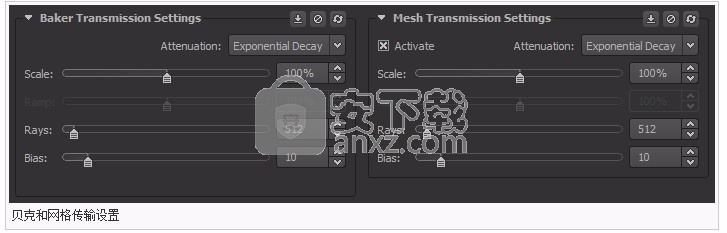
贝克和网格传输设置
激活:此复选框是一个切换,用于启用和禁用通过导入的网格的传输。必须在3d预览中加载网格才能使用此功能。
衰减:在“斜坡线性”和“指数衰减”衰减类型之间切换。
比例尺:更改距离比例尺,然后再将其映射到透射值。
斜坡:根据滑块值将“透射”贴图中的明暗值倾斜。
射线:此滑块用于确定半球形积分的离散评估中样本的数量,以求在恒定辐射场下的散射出射辐射,可用最少256个射线,最大8192射线。
更高的数量或更多的射线将以速度为代价提高变速器的质量。
我们不建议低于512射线的值,因为这可能导致条带出现在地图中。
1024-2048或更高的值对于生产来说应该是完美的。
偏差:基于网格密度的偏差值。在大多数情况下,值10应该很好。
Knald会在渲染之前自动对开放的网格进行覆盖,这不仅会产生更令人满意的结果,而且不需要通过图像编辑进行任何类型的大型清理。
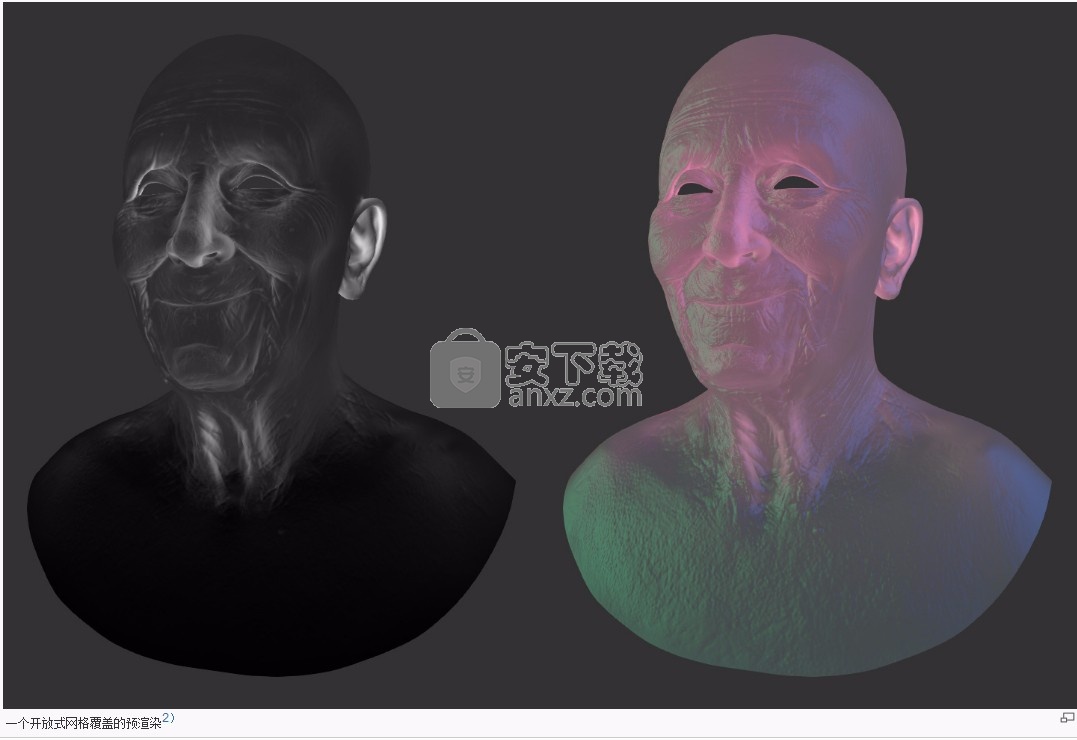
开贝修图Max 图像制作9238.32 MB6.3.2
详情海报设计室电脑版 图像制作2.79 MB1.0.0.1
详情创客贴 图像制作93.18 MB1.80.200225
详情Tux Paint(儿童绘图软件) 图像制作47.15 MBv0.9.30
详情色彩风暴绘画(电脑绘图软件) 图像制作0.52 MBv20.23.0.0
详情照片拼图 LumaPix FotoFusion v5.5 中文 图像制作31.00 MB
详情Autodesk SketchBook Pro 2020注册机 图像制作0.56 MB附安装教程
详情Xara Designer Pro Plus 20 图像制作188 MBv20.2.0.59793 附安装教程
详情Label Magic v2.1 图像制作0.78 MB
详情Adobe Photoshop Lightroom 图像制作745.88 MBv6.0 中文(win64位)
详情STOIK PanoramaMaker(多功能全景图制作与设计工具) 图像制作41.95 MBv2.14
详情AirParrot3(镜像投屏工具) 图像制作155.88 MBv3.0.0.94
详情adobe character animator cc 2019中文64位 图像制作1075 MBv2.0 附安装程序
详情TeeChart Pro(图表制作控件) 图像制作49.2 MBv2020.30
详情Digital Comic Studio Deluxe(漫画制作软件) 图像制作307.0 MBv1.0.5.0
详情adobe animate cc 2019中文 图像制作1751 MBv19.0 免注册版
详情BullrushSoft SWF to ScreenSaver(SWF转屏幕保护工具) 图像制作0.45 MBv1.72 中文版
详情Micro Moho Pro 12(2D动画制作软件) 图像制作459.55 MBv12.5.0 中文免费版
详情GEPlot(地理数据绘制工具) 图像制作2.96 MBv2.1.31.0
详情Pixarra TwistedBrush Liquid Studio(专业画笔软件) 图像制作35.3 MBv2.0.4.4
详情亿图图示10绿色 图像制作256.88 MB免产品密钥
详情adobe illustrator cs6 中文 图像制作2017 MB附安装程序
详情adobe photoshop cc 2019中文 图像制作1731 MB附安装教程
详情CorelDRAW Graphics Suite X8 v18.0.0.448 中文注册版 图像制作550.00 MB18.0.0.448
详情Adobe XD Windows汉化 图像制作233 MB附安装程序
详情OrgCharting(组织架构管理软件) 图像制作57.3 MB1.1 官方版
详情Adobe InDesign CS6中文 图像制作1311 MB附安装程序
详情OpenCanvas 7(电脑绘画软件) 图像制作48.7 MB7.0.16 免费版
详情mindmaster pro 8(思维导图设计软件) 图像制作125.55 MBv8.0.0 免激活码
详情Designdoll(3D人偶建模工具) 图像制作35.51 MBv4.0.09 汉化版
详情Barcode Toolbox 条形码插件 图像制作1.95 MBv3.0 中文版
详情coreldraw graphics suite 2019 64位 图像制作699.88 MB一键安装(附带程序系列号)
详情Corel Painter 2020 图像制作720.0 MBv20.0.0.256 中文
详情global mapper(地图绘制) 图像制作48.8 MBv14.1 汉化
详情adobe dn cc 2020中文 图像制作1853 MBv3.0
详情图章制作工具 图像制作3.41 MBv1.0 绿色版
详情图章制作系统 V4.2 绿色版 图像制作0.69 MB
详情Autodesk SketchBook Pro 2020注册机 图像制作0.56 MB附安装教程
详情Paintstorm Studio(数字绘画软件) 图像制作69.2 MBv2.40.1 官方版
详情adobe illustrator cs5绿色版(ai cs5) 图像制作115 MB附安装程序
详情转转大师GIF制作软件 图像制作43.9 MBv1.0.3.2
详情ps精简版 图像制作2.29 MB
详情创客贴 图像制作93.18 MB1.80.200225
详情绘画助手 图像制作46.05 MBv2.1.3.0
详情海报设计室电脑版 图像制作2.79 MB1.0.0.1
详情开贝修图Max 图像制作9238.32 MB6.3.2
详情CorelDRAW Graphics Suite X8 v18.0.0.448 中文注册版 图像制作550.00 MB18.0.0.448
详情精灵画笔之至尊 (WizardBrush) 6.7.7.6 绿色版 图像制作3.00 MB
详情大头贴制作大师 v13.3 注册版 图像制作15.00 MB
详情图章制作系统 V4.2 绿色版 图像制作0.69 MB
详情